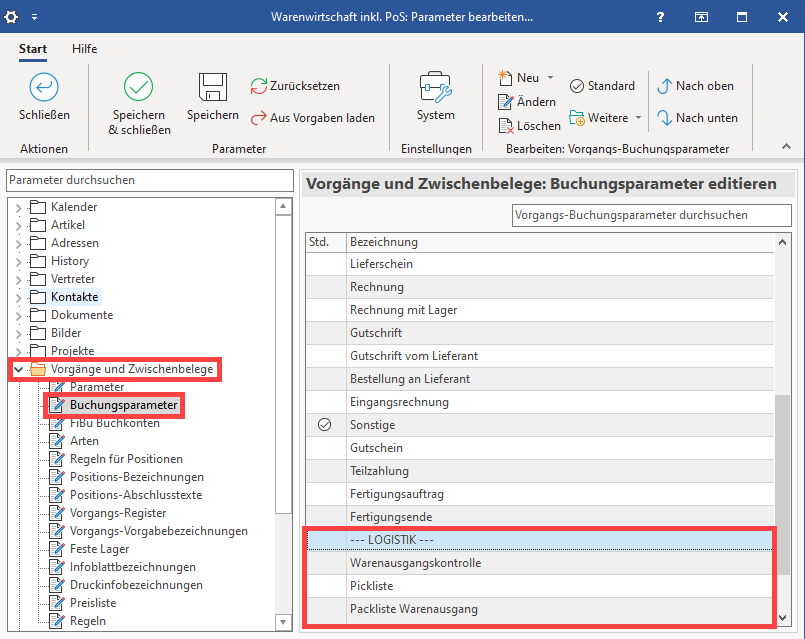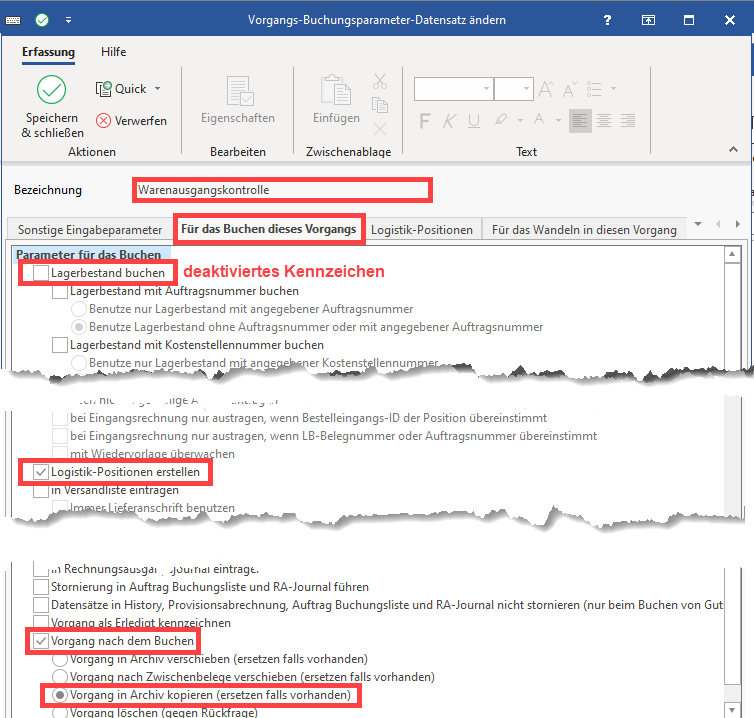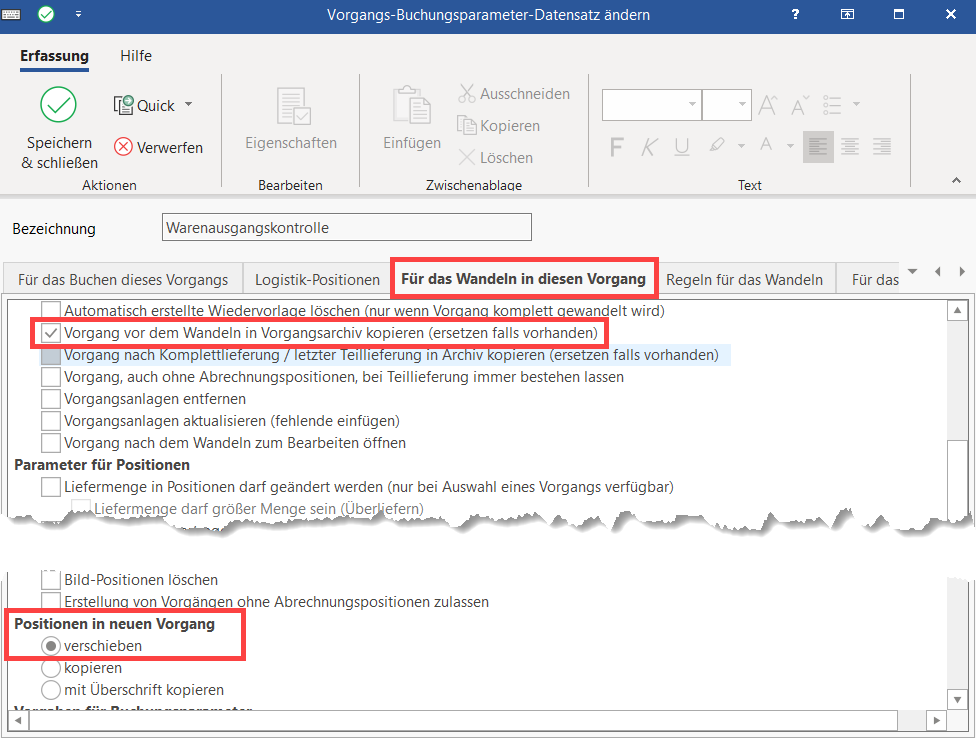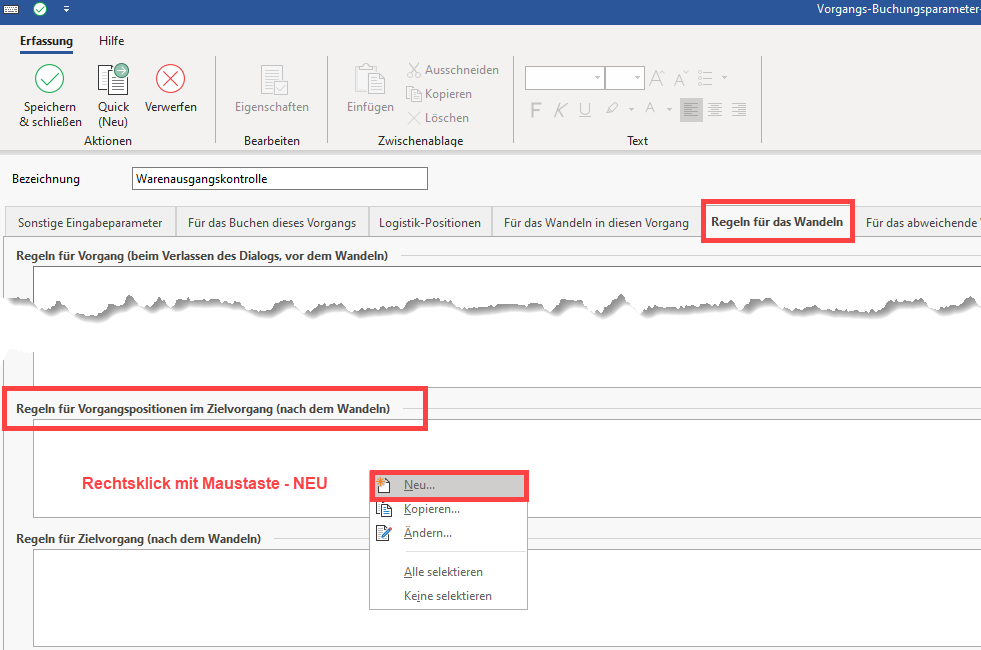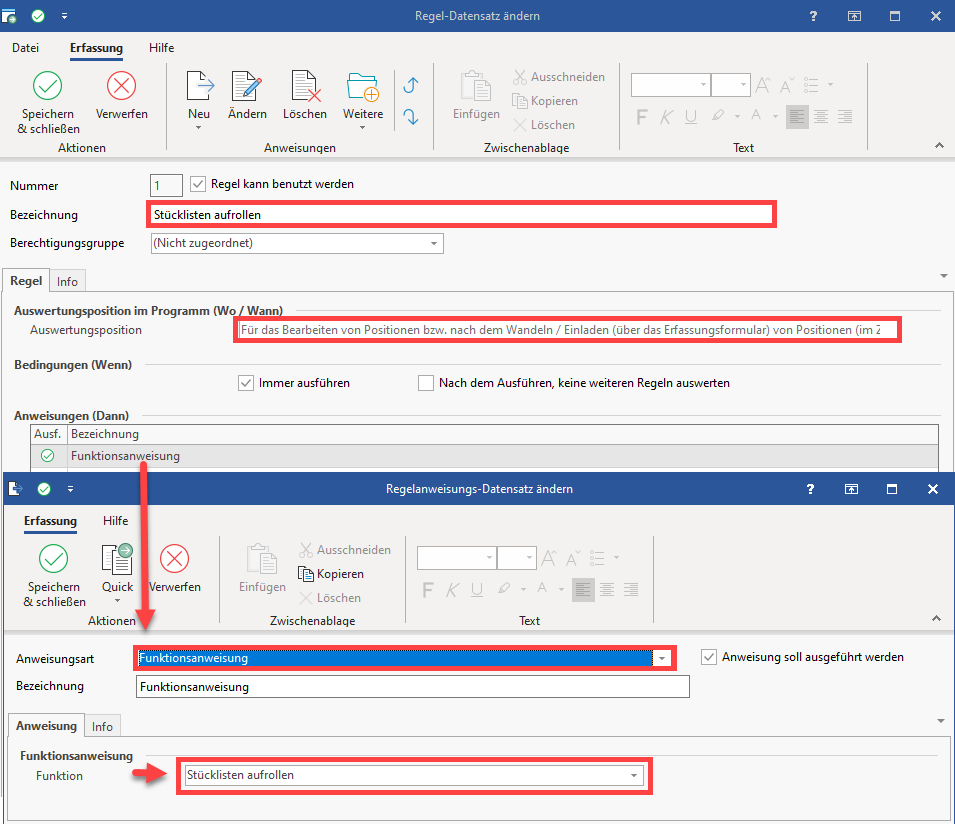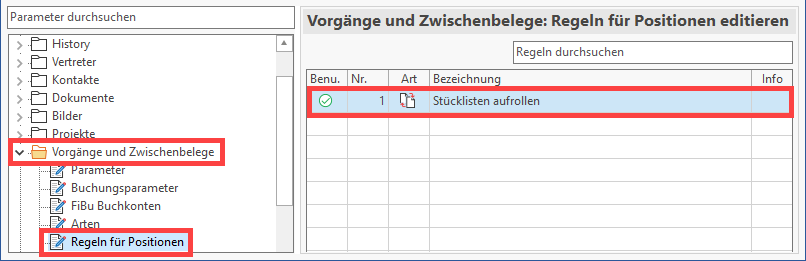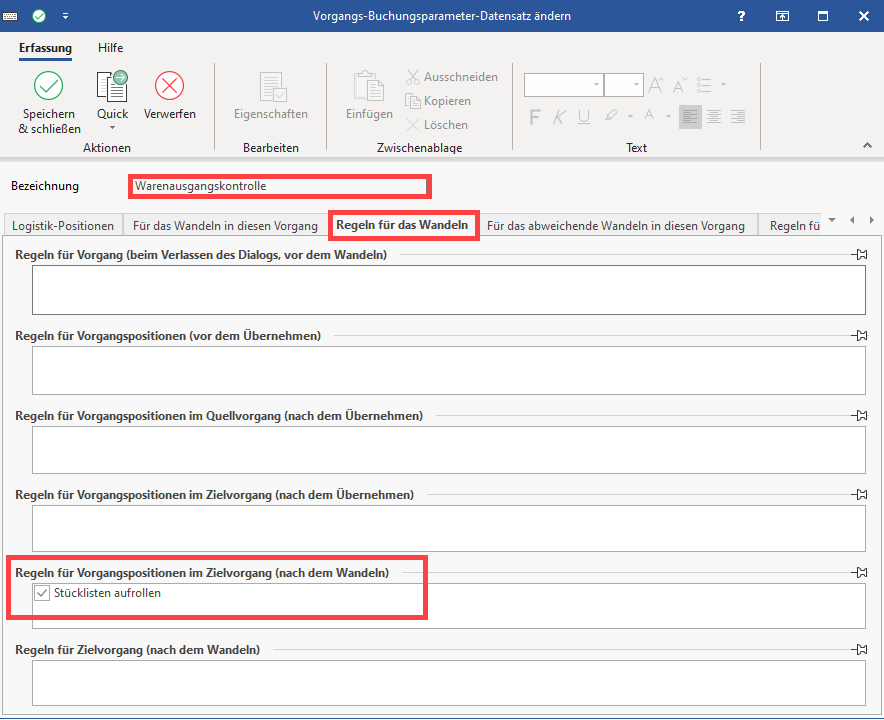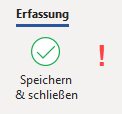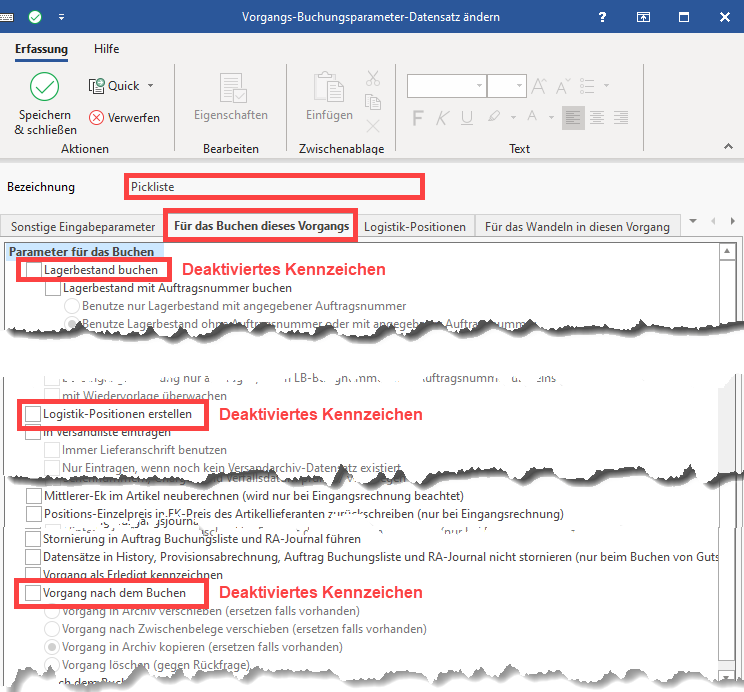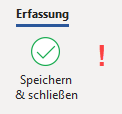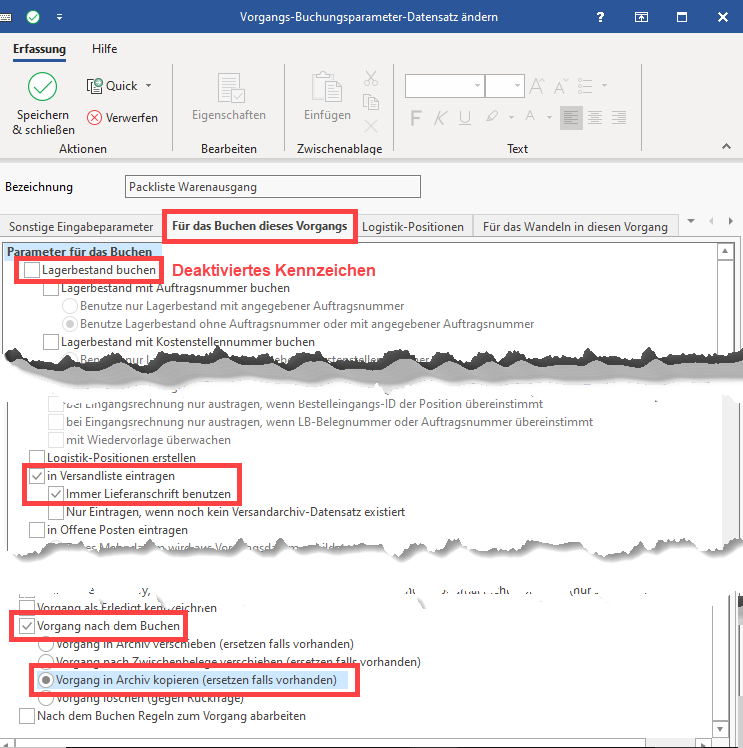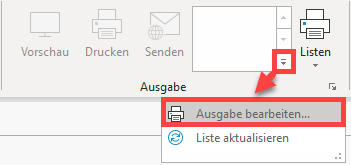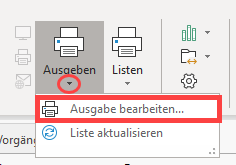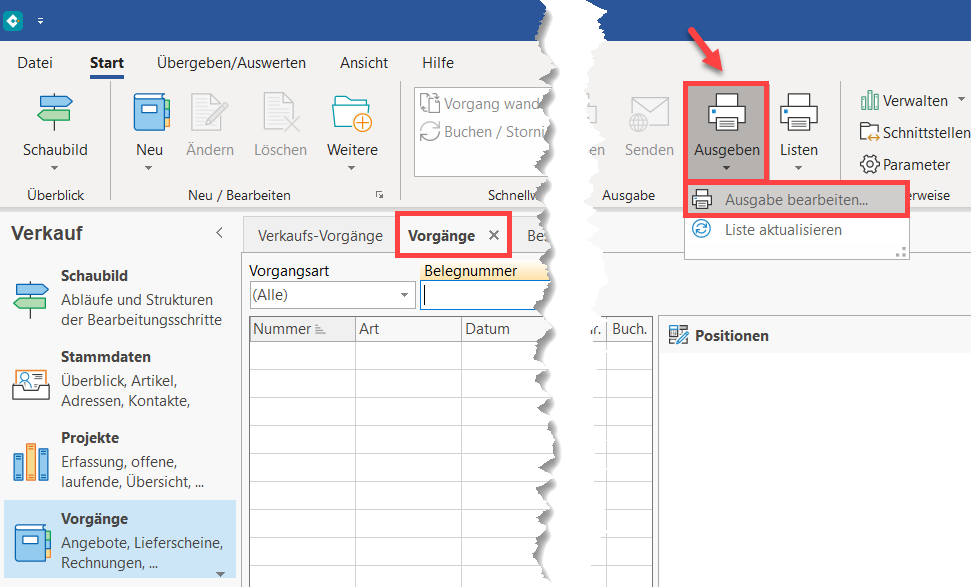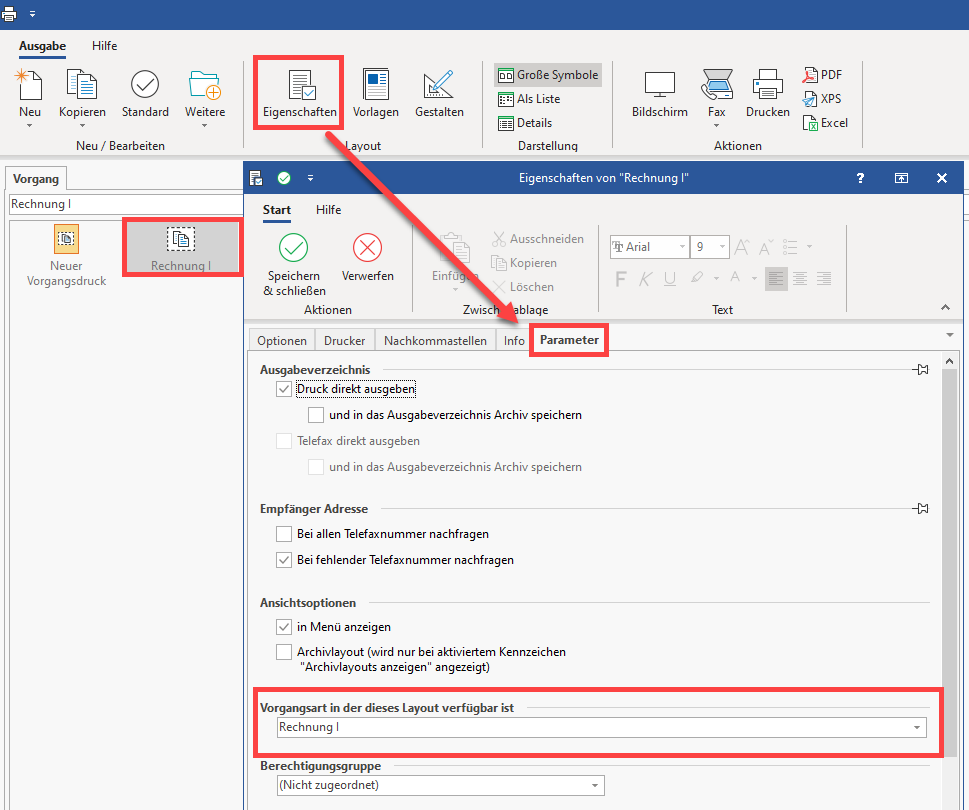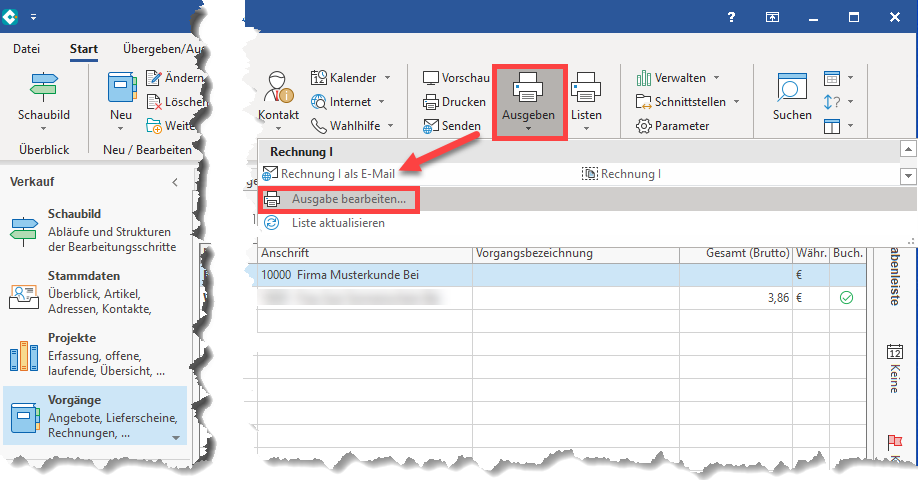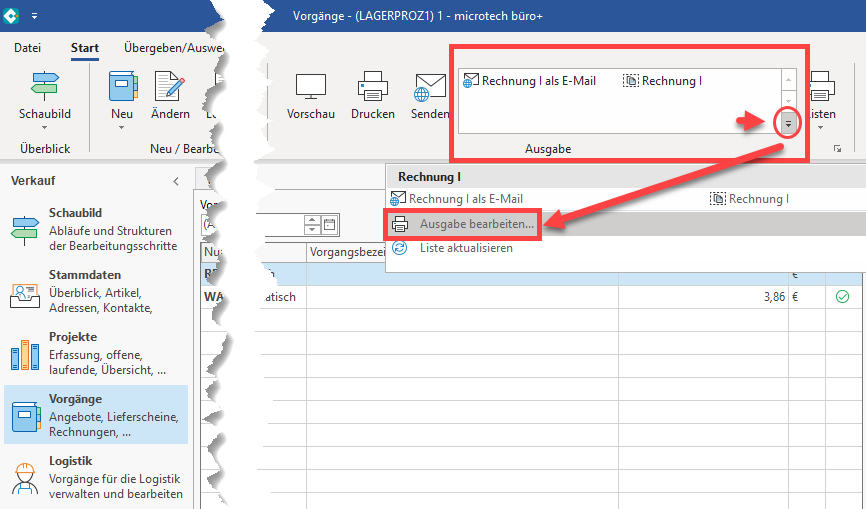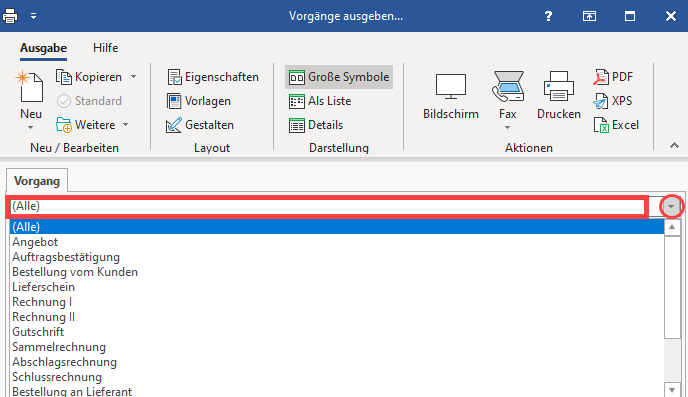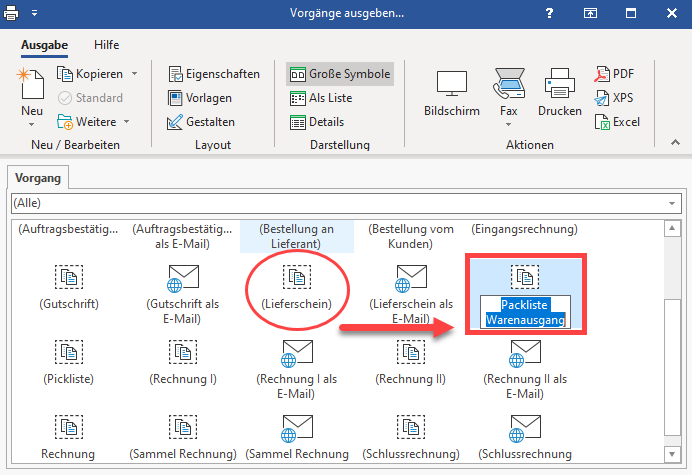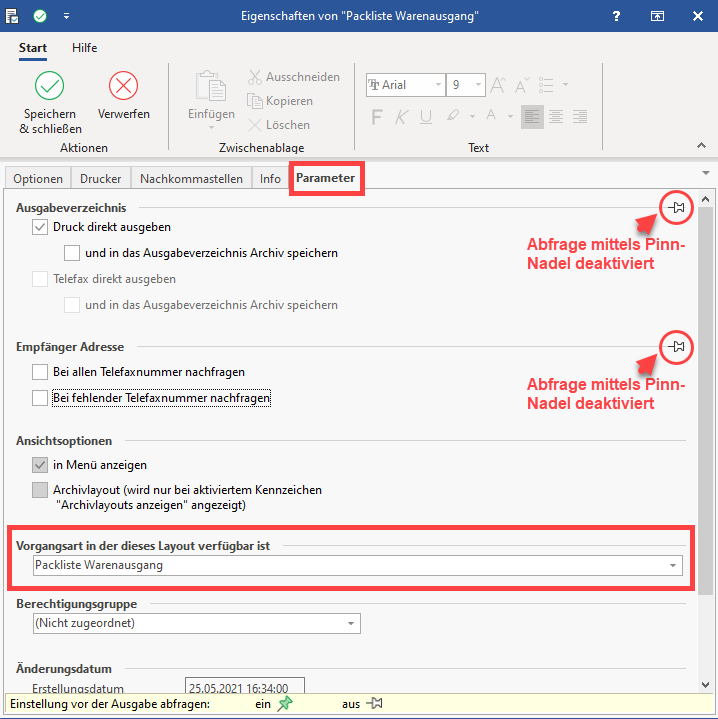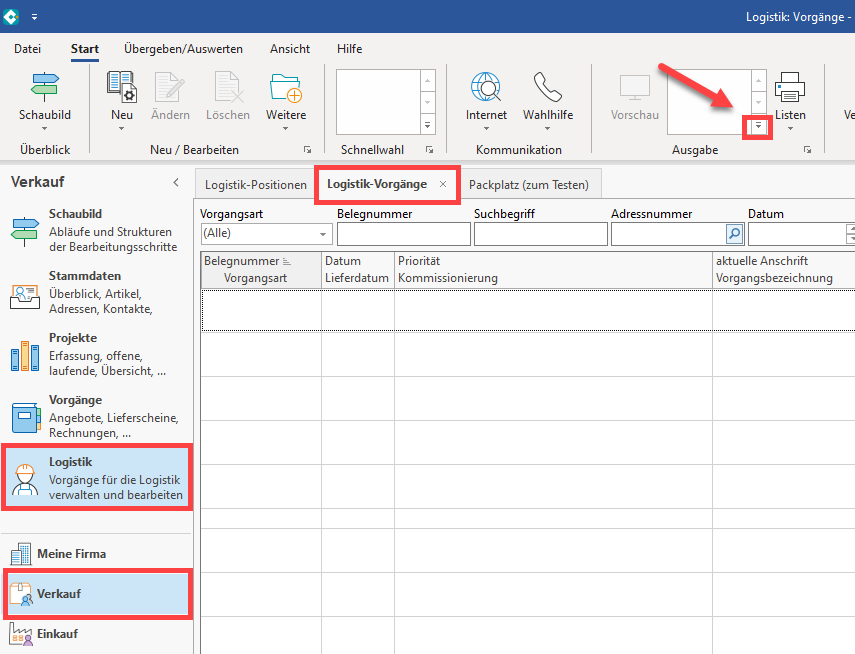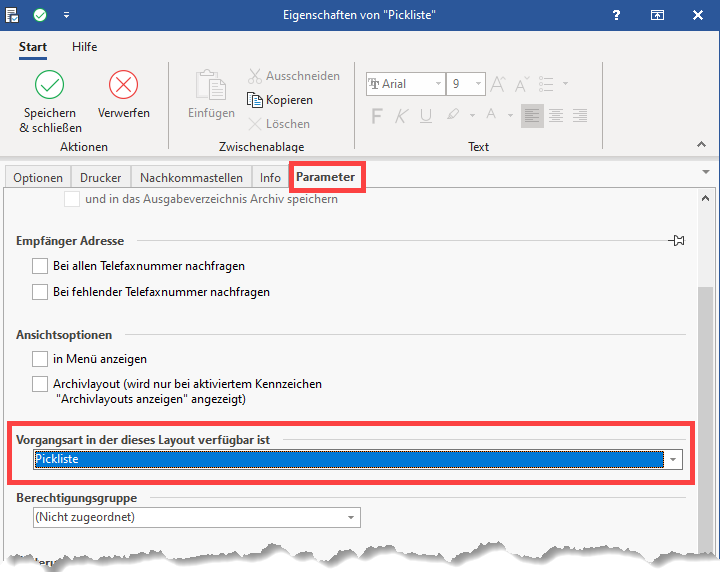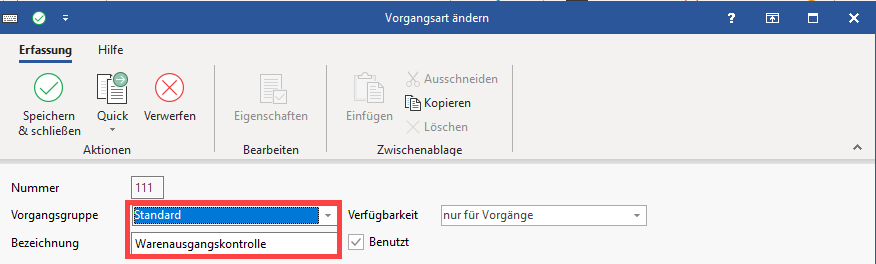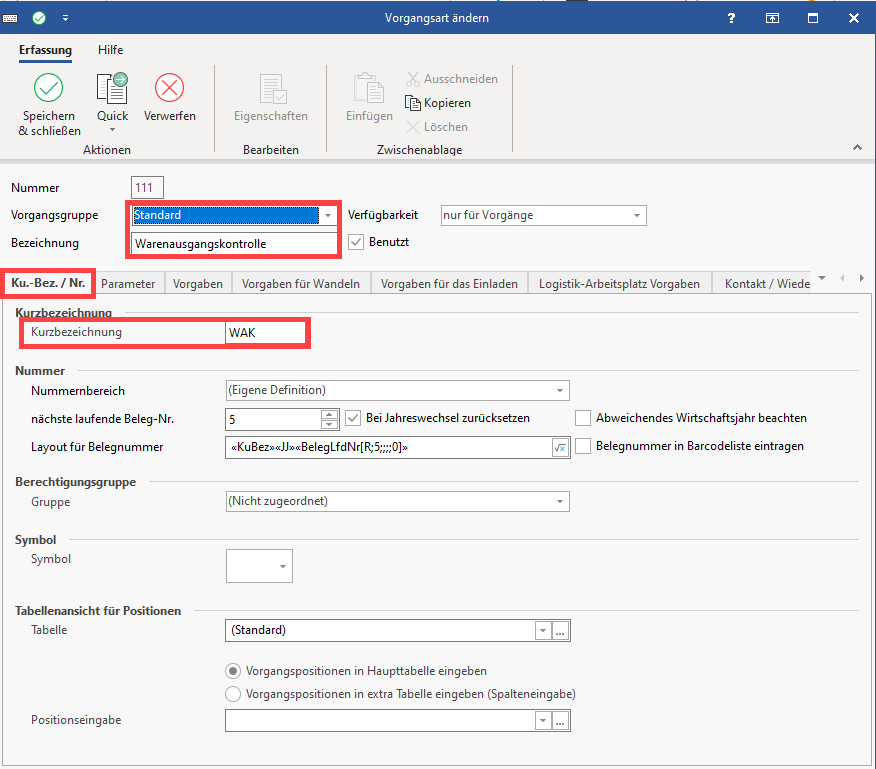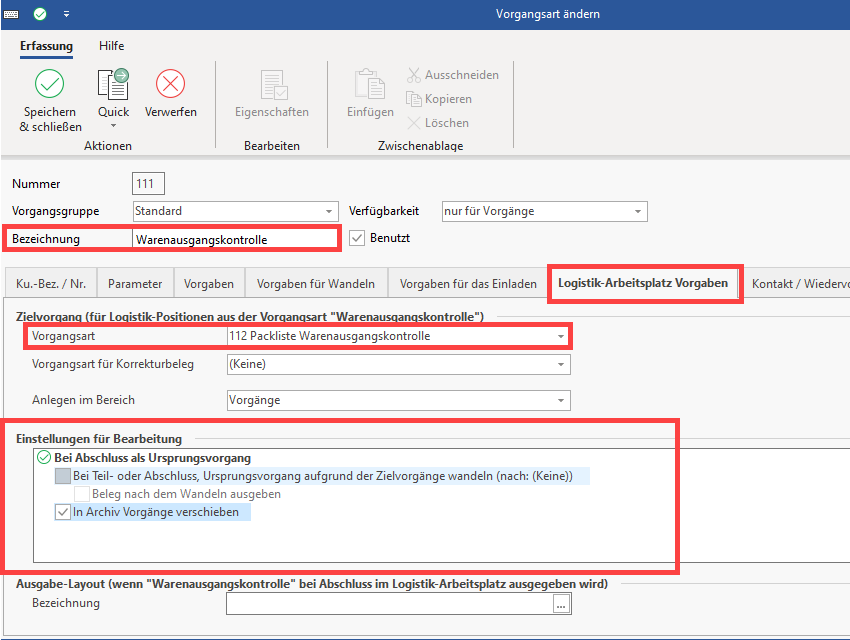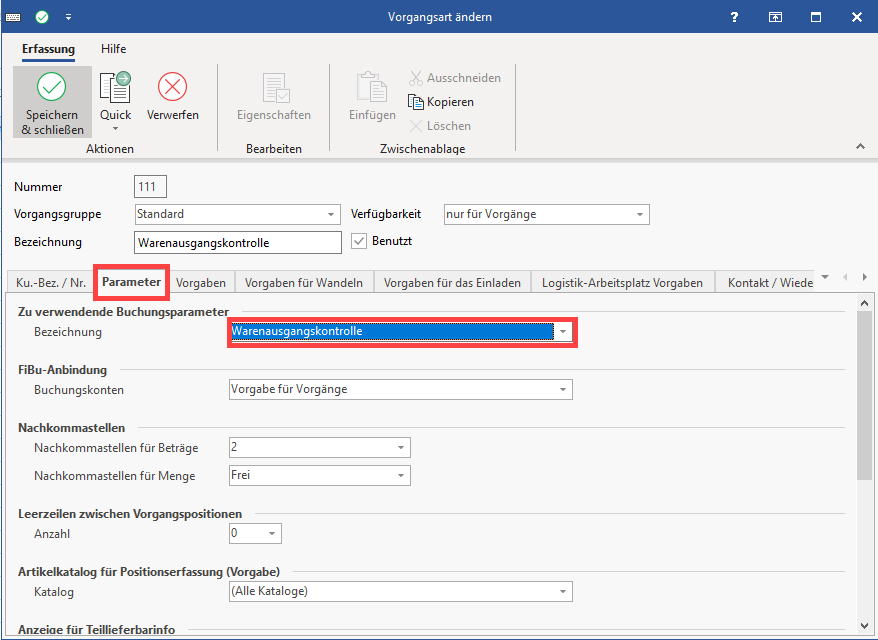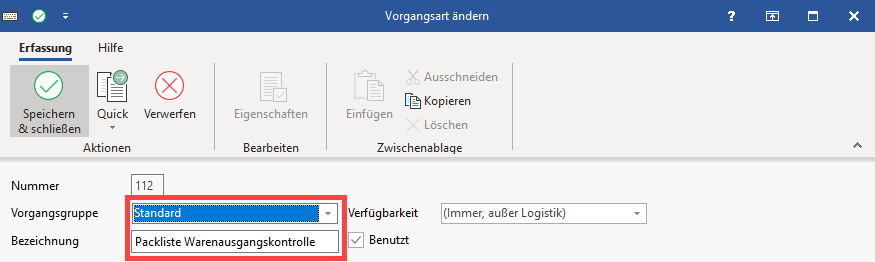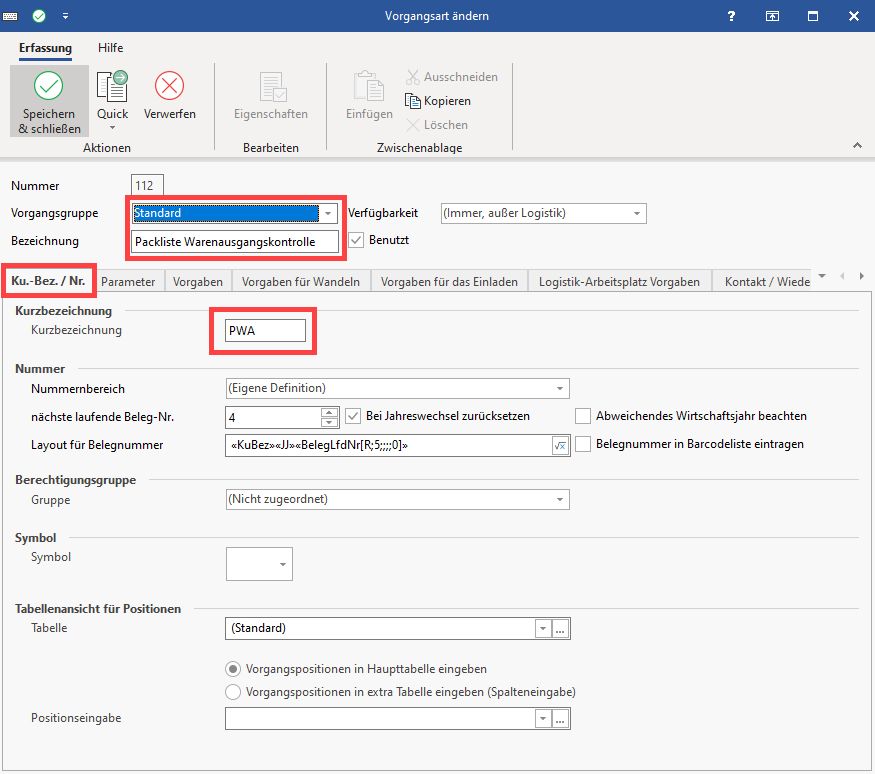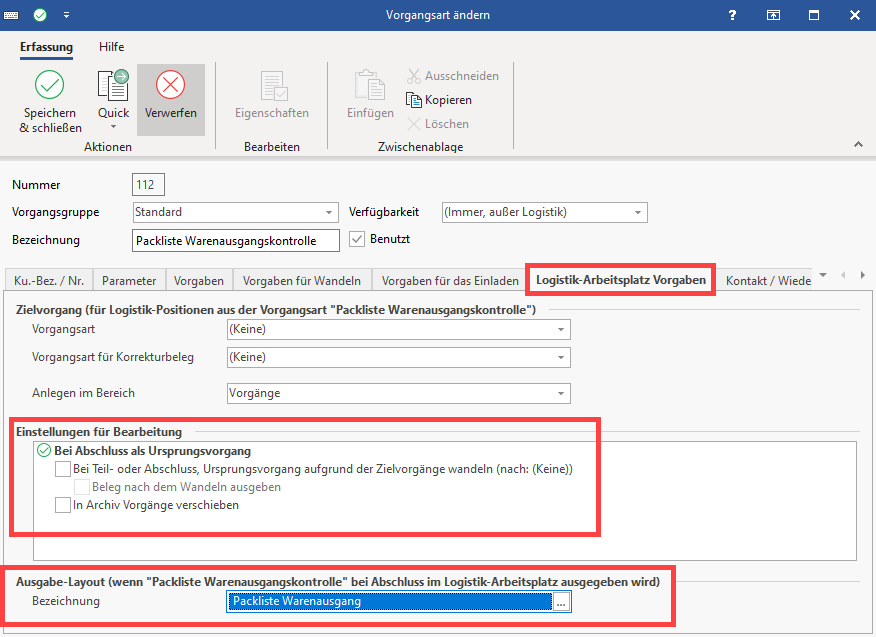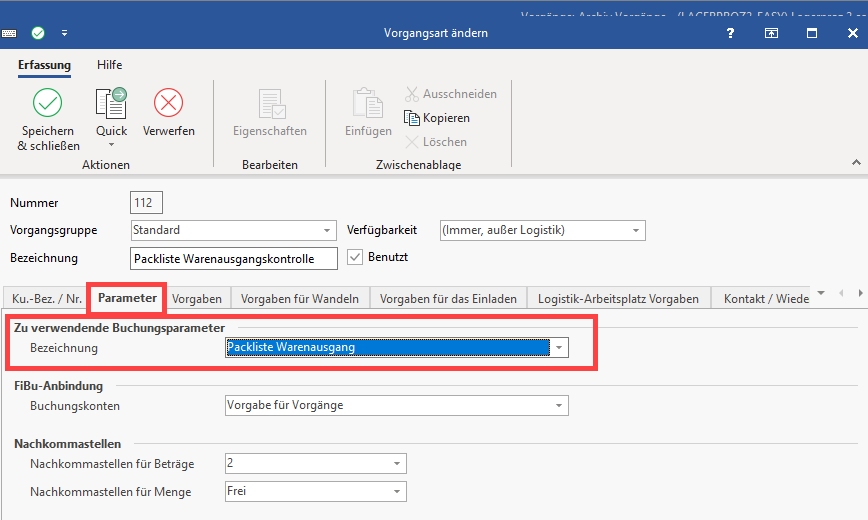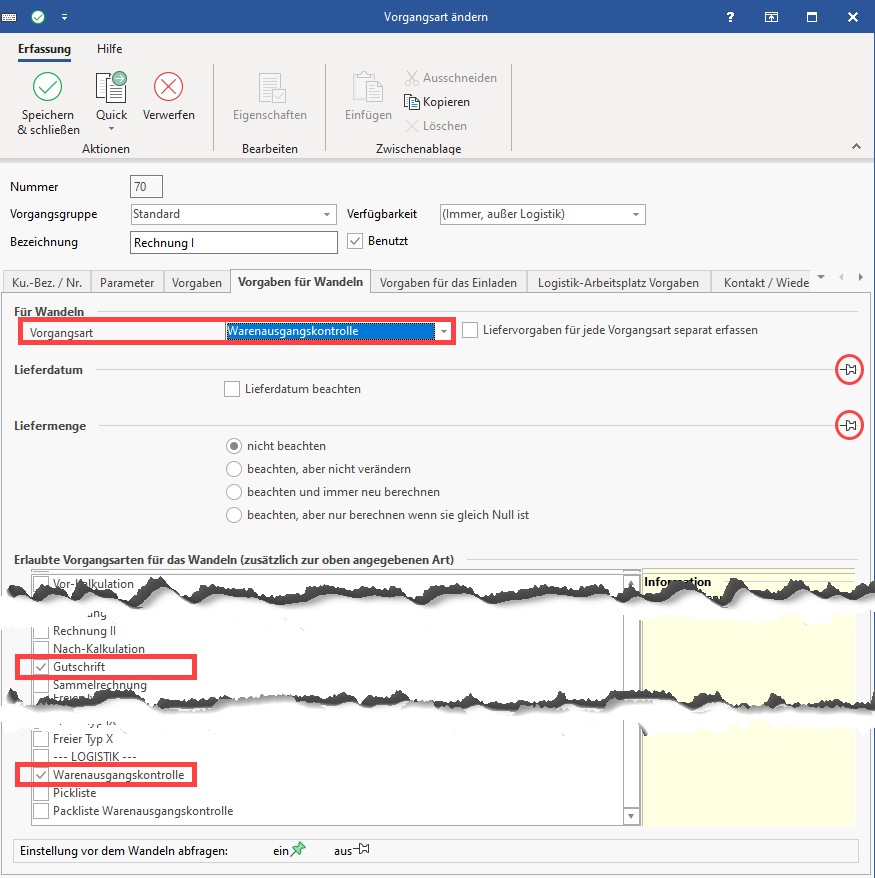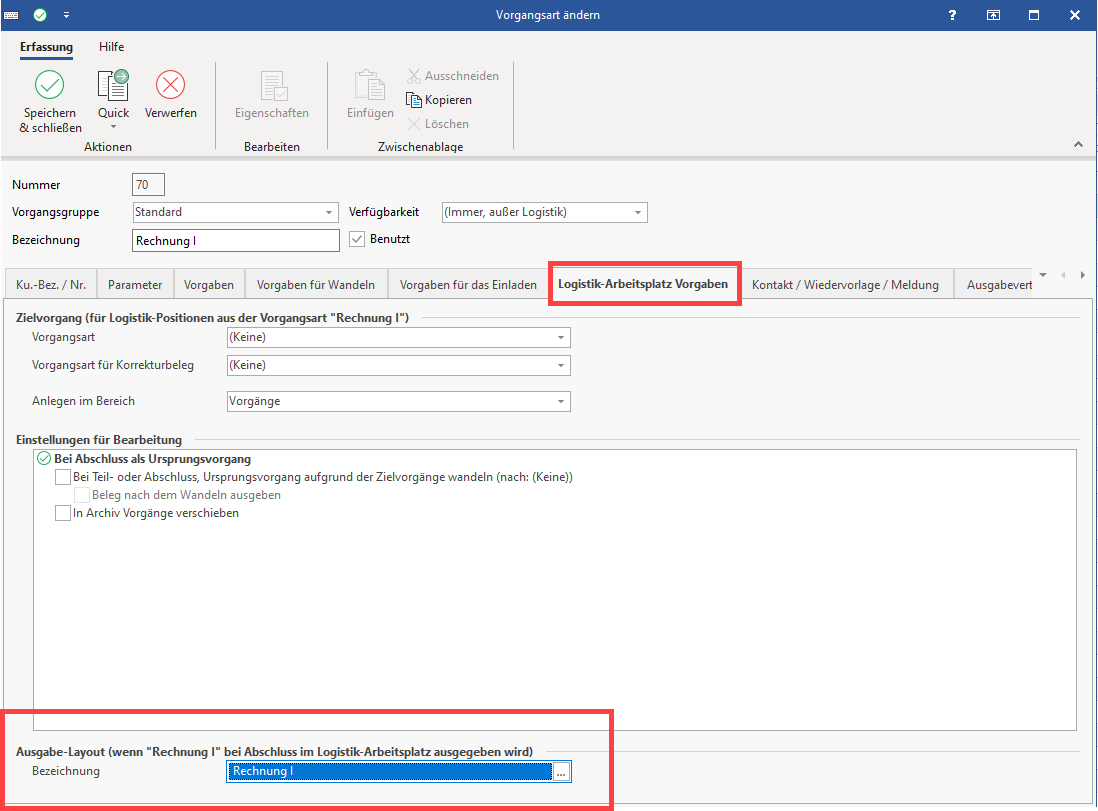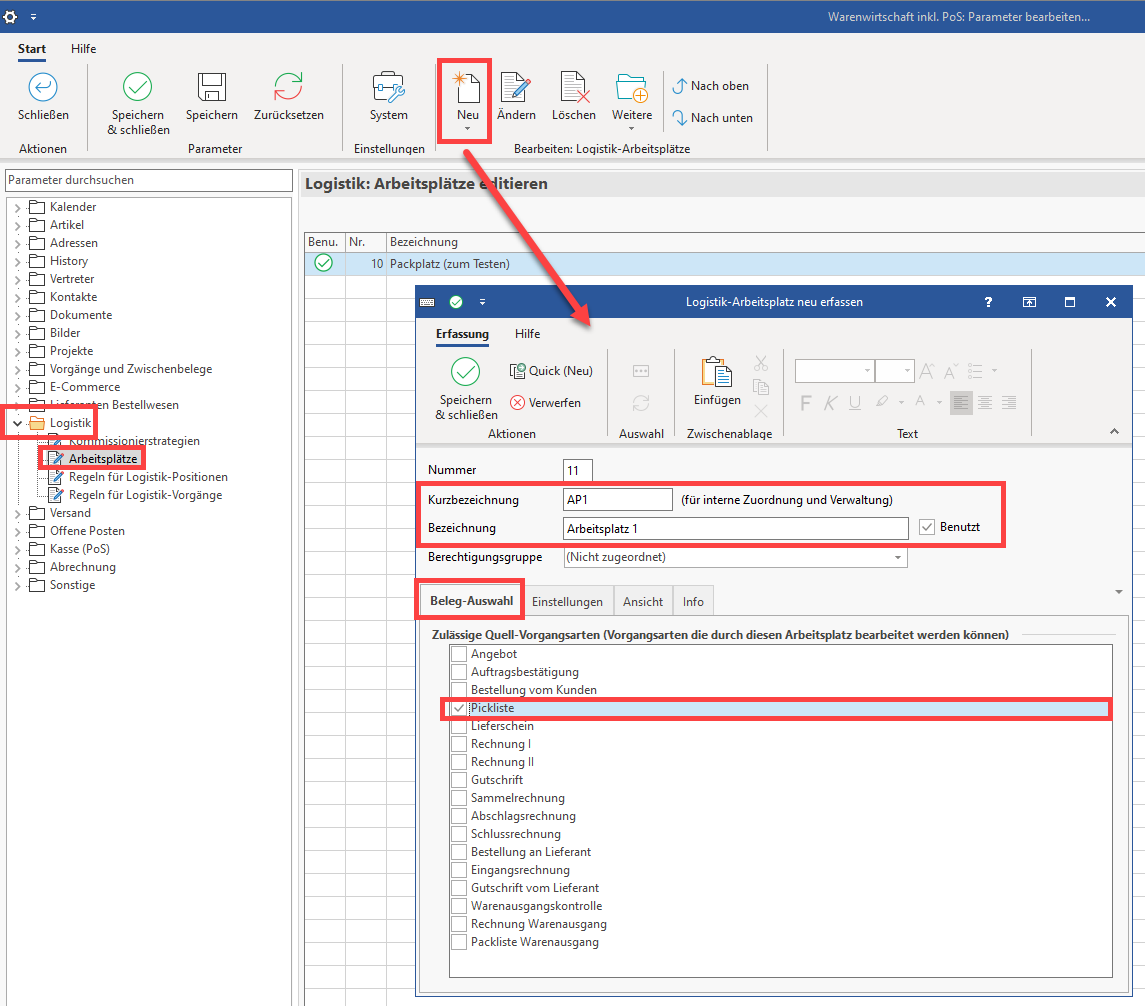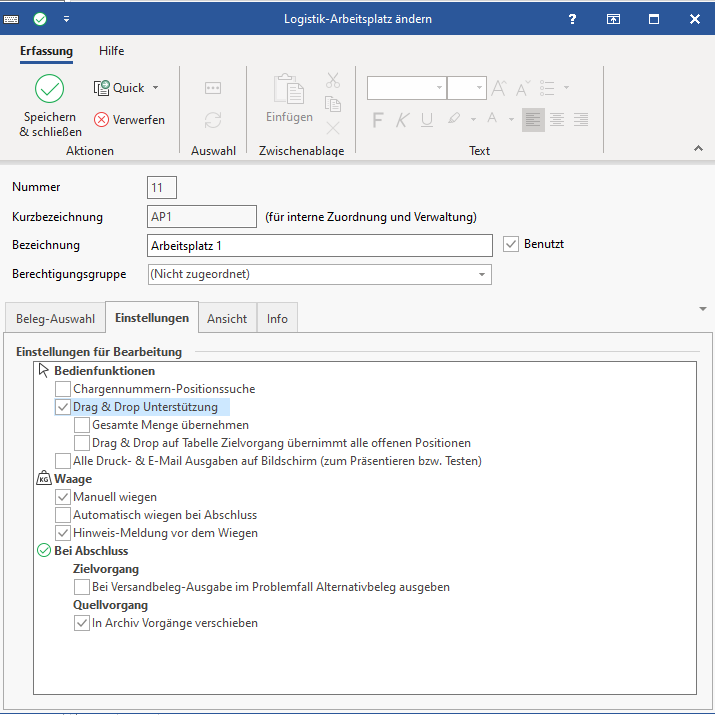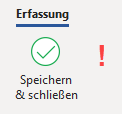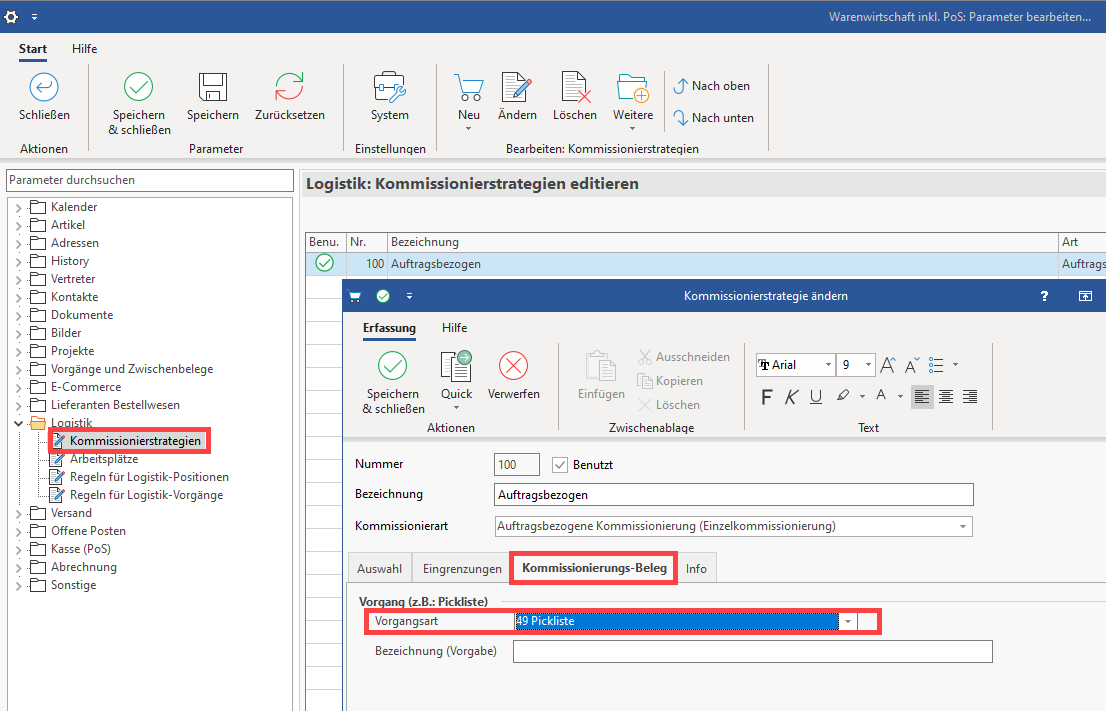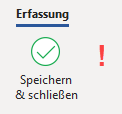...
| Konfiguration | Info | Bereich der Erfassung im Programm | |||||
|---|---|---|---|---|---|---|---|
Anlage der Buchungsparameter | Die Buchungsparameter sind in folgendem Bereich zu erfassen: PARAMETER - VORGÄNGE UND ZWISCHENBELEGE - BUCHUNGSPARAMETER. Die Erfassung erfolgt über die Split-Schaltfläche: NEU.
| ||||||
2.1.2. WarenausgangskontrolleBITTE ÖFFNEN SIE DIE BUCHUNGSPARAMETER DER PICKLISTE ZUM BEARBEITEN | Register: Für das Buchen dieses Vorgangs
| ||||||
Register: Für das Wandeln in diesen Vorgang
| |||||||
Register: Regeln für das Wandeln
| Legen Sie eine "Regel für Vorgangspositionen im Zielvorgang (nach dem Wandeln)" an.
Verlassen Sie die einzelnen Fenster jeweils mit der Schaltfläche: "Speichern & schließen".
| ||||||
| |||||||
2.1.3. PicklisteBITTE ÖFFNEN SIE DIE BUCHUNGSPARAMETER DER PICKLISTE ZUM BEARBEITEN | Register: Für das Buchen dieses Vorgangs
| ||||||
| |||||||
2.1.3. Packliste Warenausgang | Register: Für das Buchen dieses Vorgangs
| ||||||
Register: Logistik-Arbeitsplatz
| |||||||
|
...
| Zu erstellendes Layout | Ort im Programm | Kopieren und Anpassen des Layouts | |||||
|---|---|---|---|---|---|---|---|
3.1. Layout für Vorgangsart "Rechnung" | Bereich:VERKAUF - VORGÄNGE. | Im Menüband ist über die Gruppe: AUSGABE der Eintrag: "Ausgabe bearbeiten" zu öffnen.
| |||||
3.2. Layout für Vorgangsart "Packliste Warenausgang" erstellen | Bereich:VERKAUF - VORGÄNGE.Im Menüband ist über die Gruppe: AUSGABE der Eintrag: "Ausgabe bearbeiten" zu öffnen | Wählen Sie "Ausgabe bearbeiten". Je nach Skalierung des Hauptprogramm kann sich die Ansicht im Menüband leicht unterscheiden:
| |||||
3.3. Standard-Layout für Vorgangsart "Pickliste" kopieren und anpassen | WECHSELN SIE DEN BEREICH! Bereich:VERKAUF - LOGISTIK - Register: "Logistik-Vorgänge" | Im Menüband ist über die Gruppe: AUSGABE der Eintrag: "Ausgabe bearbeiten" zu öffnen.
|
...
Zu konfigurierende Vorgangsart | Pfad im Programm | Bereich der Erfassung im Programm | |||||
|---|---|---|---|---|---|---|---|
4.1.1. WarenausgangskontrolleUnter PARAMETER - VORGÄNGE UND ZWISCHENBELEGE - ARTEN. | a) Kopf der MaskeBearbeiten Sie an dieser Stelle folgende Werte:
| ||||||
b) Register: Ku.Bez. / Nr.Bearbeiten Sie an dieser Stelle folgende Werte:
| |||||||
c) Register: Logistik-Arbeitsplatz VorgabenBearbeiten Sie an dieser Stelle folgende Werte: Vorgangsart des Zielvorgangs:
Aktiviertes Kennzeichen:
| |||||||
d) Register: Parameter
| |||||||
4.1.2.Konfiguration der Vorgangsart "Packliste Warenausgang"Unter PARAMETER - VORGÄNGE UND ZWISCHENBELEGE - ARTEN. | a) Kopf der MaskeBearbeiten Sie an dieser Stelle folgende Werte:
| ||||||
b) Register: Ku.Bez. / Nr.Bearbeiten Sie an dieser Stelle folgende Werte:
| |||||||
c) Register: Logistik-Arbeitsplatz VorgabenBearbeiten Sie an dieser Stelle folgende Werte:
| |||||||
d) Register: ParameterAls "Zu verwendende Buchungsparameter" ist hier der Eintrag "Packliste Warenausgang" zu wählen | |||||||
4.1.3 Konfiguration der Vorgangsart "Rechnung I"Unter PARAMETER - VORGÄNGE UND ZWISCHENBELEGE - ARTEN. | Der Warenausgangsprozess ist an den Prozess (BL → RE) anzubinden.
| ||||||
a) Register: Vorgaben für das WandelnBearbeiten Sie an dieser Stelle folgende Werte:
| |||||||
b) Register: Logistik-Arbeitsplatz Vorgaben
|
...
Konfiguration einesLogistik-Arbeitsplatzes | Pfad im Programm | Bereich der Erfassung im Programm | |||||
|---|---|---|---|---|---|---|---|
4.2.1.Konfiguration eines Logistik-ArbeitsplatzesPARAMETER - LOGISTIK - ARBEITSPLÄTZE - Schaltfläche: NEU: LOGISTIK-ARBEITSPLATZ NEU ERFASSEN
| a) Kopf derMakseMaske
b) Register: Beleg-AuswahlBearbeiten Sie an dieser Stelle folgende Werte:
| ||||||
b) Register: EinstellungenBearbeiten Sie an dieser Stelle folgende Werte:
| |||||||
Die Register "Ansicht" und "Info" sind aktuell nicht zu beachten.
| |||||||
4.2.2Konfiguration einer KommissionierstrategiePARAMETER - LOGISTIK - KOMMISSIONIERSTRATEGIEN - Schaltfläche: NEU: LOGISTIK-ARBEITSPLATZ NEU ERFASSEN
| b) Register: Kommissionierungs-BelegBearbeiten Sie an dieser Stelle folgende Werte:
| ||||||
|
...